根據您的位置或設備設置,Facebook 可能會將應用語言從英語更改為其他任何語言。如果您不小心更改了 Facebook 語言設置,也會發生這種情況。一旦 UI 語言發生變化,一切都會變得混亂,因為有時翻譯可能做得不好,或者您甚至不知道該語言。唯一的解決辦法是將 Facebook 語言改回英語。
別擔心。在本指南中,我們將幫助您了解將 Facebook 界面語言改回英語的所有方法。讓我們開始吧。
當您阻止 Facebook 更改語言時要注意的事項
雖然此處使用的屏幕截圖是英文的,但您仍然可以根據選項和圖標的位置進行操作,因為他們不會隨著語言而改變。如果您更改一台設備上的語言設置,它不會在另一台設備上自動更新。
如何在 Android 上更改 Facebook 的語言
如果您想將 Facebook 語言設置更改為英語或您選擇的任何其他語言,您需要:
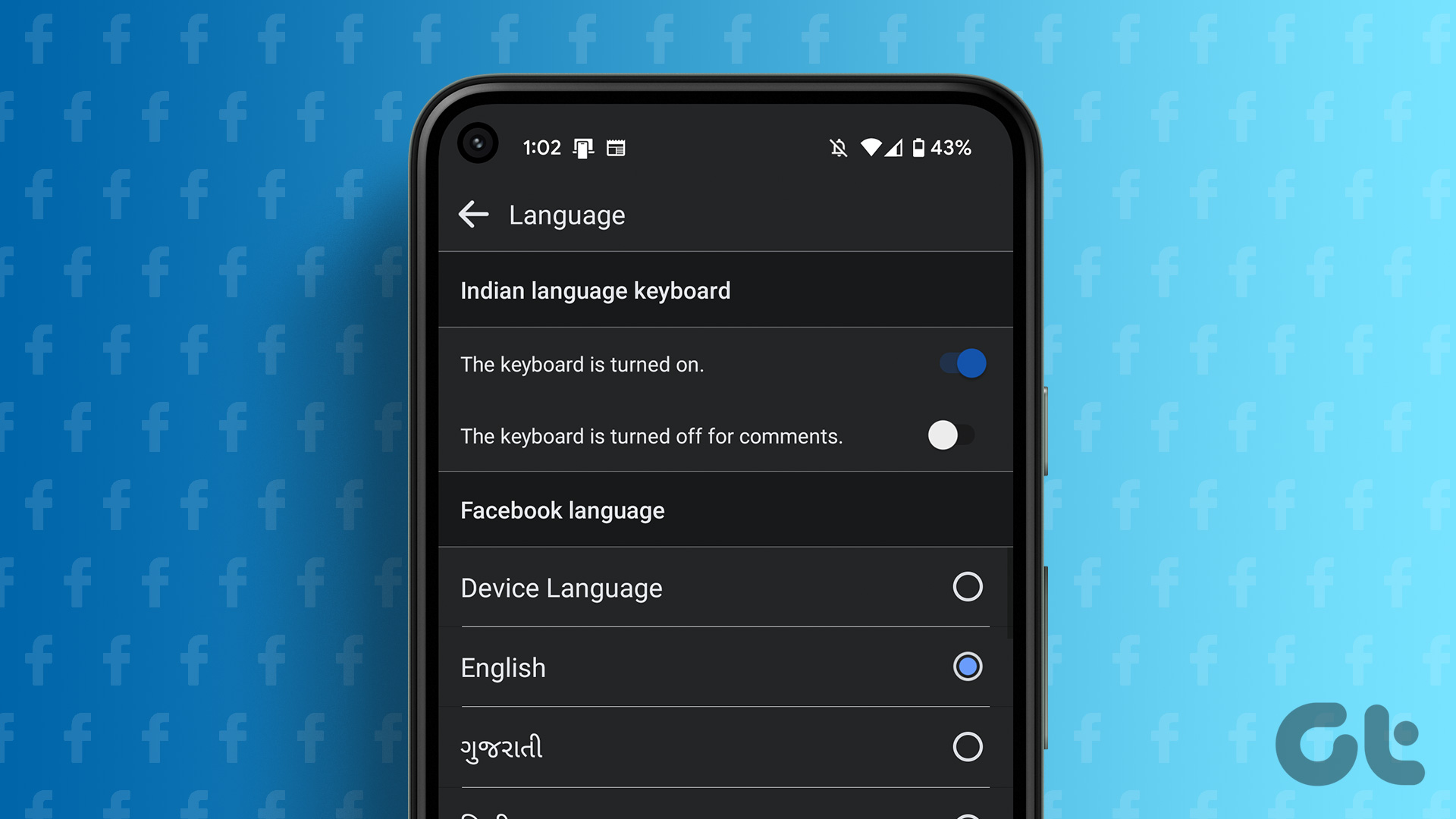
第 1 步:在您的安卓設備上打開 Facebook 應用設備或 iPhone。
第 2 步:點擊漢堡菜單(個人資料圖片)。
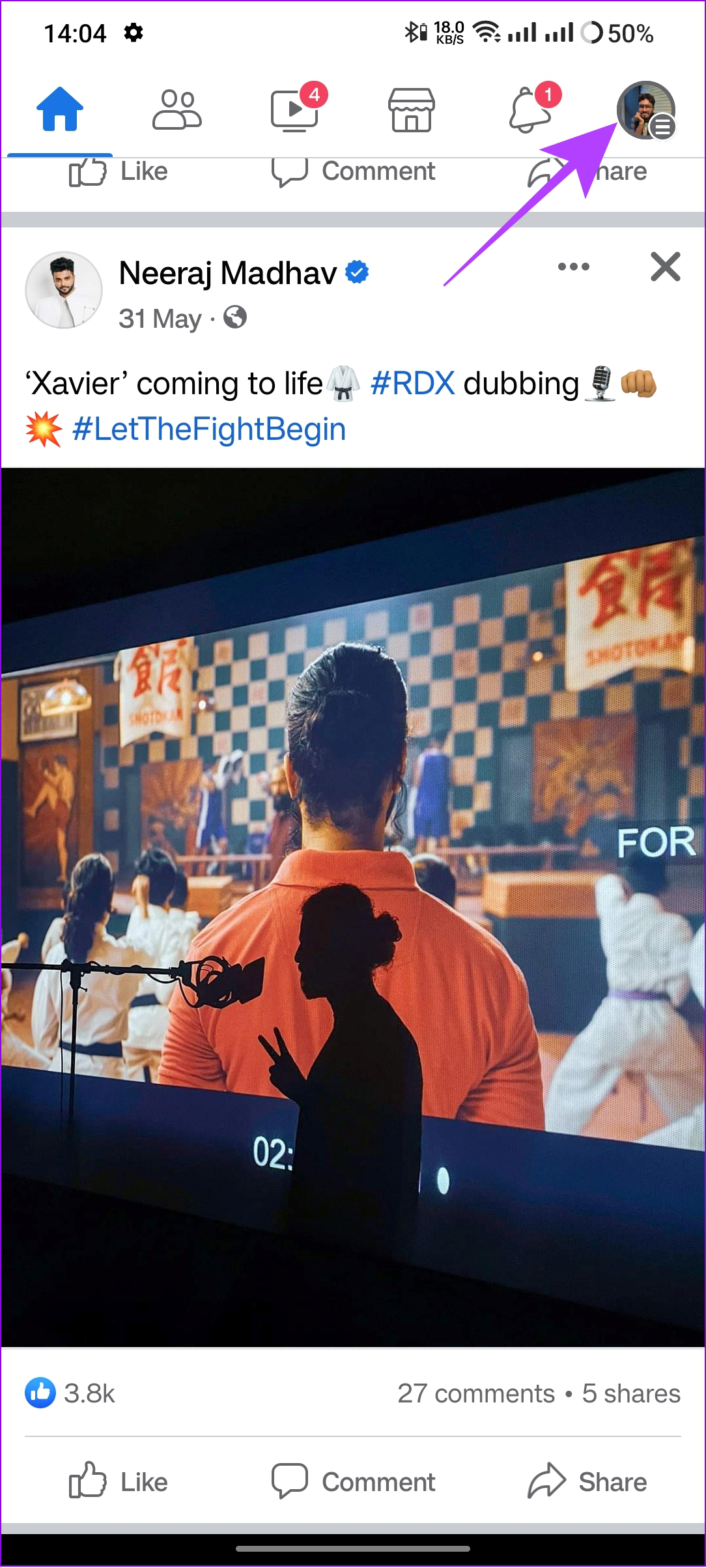
第 3 步:向下滾動並選擇“設置和隱私”,
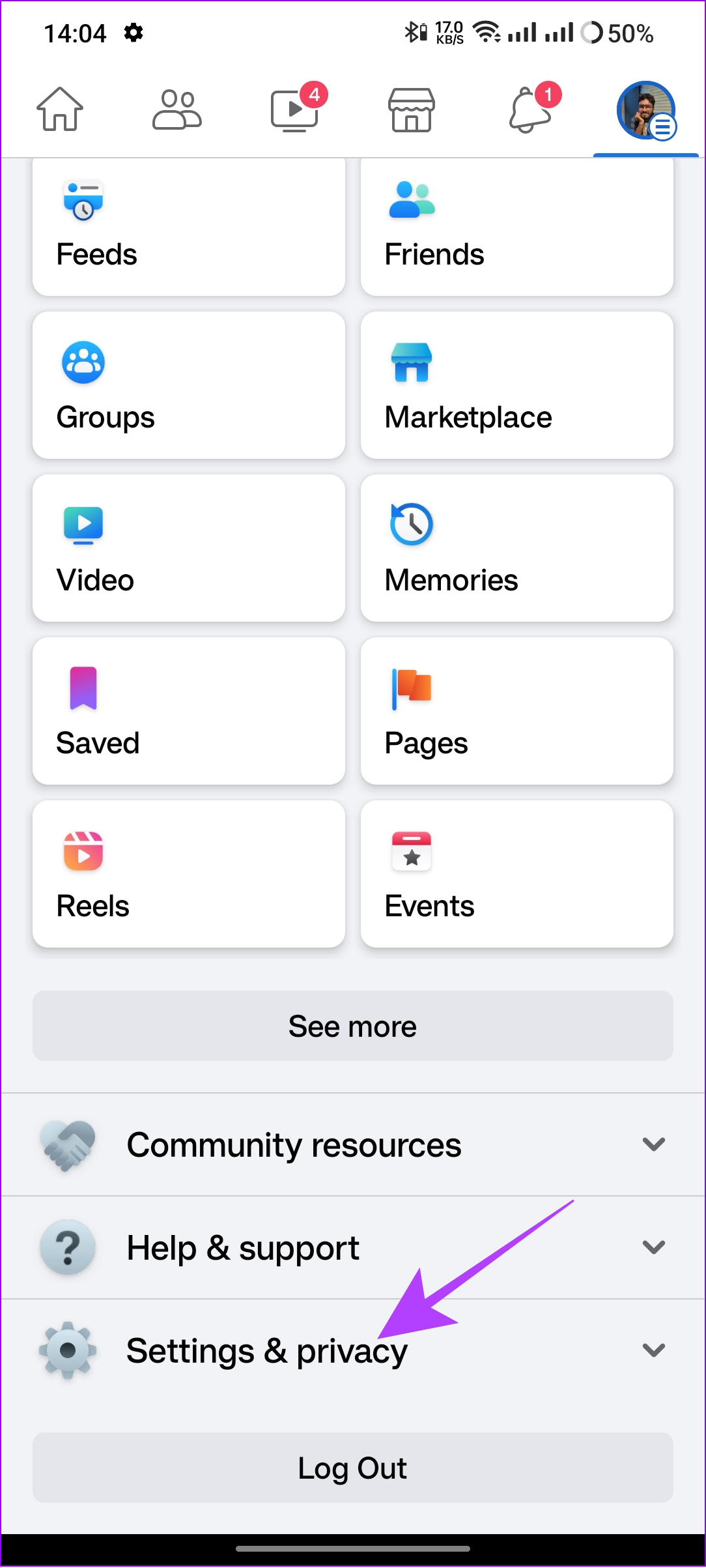
第 4 步:選擇語言,然後選擇您喜歡的語言。
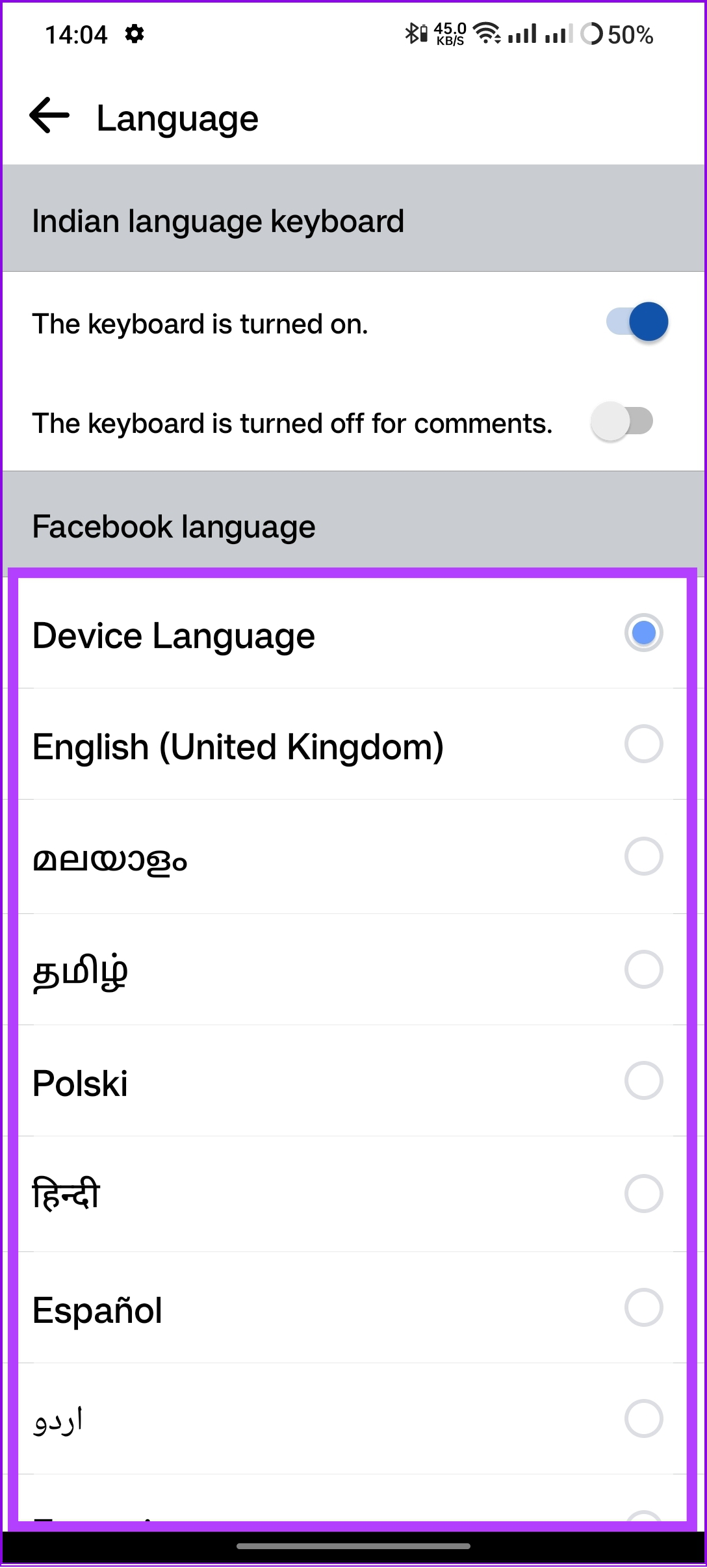
另請閱讀:如何查看誰查看了您的 Facebook 個人資料
檢查其他 Facebook 語言設置
如果您想獲得自定義 Facebook 語言設置的高級選項,請在您的 Android 和 iOS 設備上按照以下步驟操作:
第 1 步:打開 Facebook > 點擊漢堡菜單並選擇“設置和隱私”,
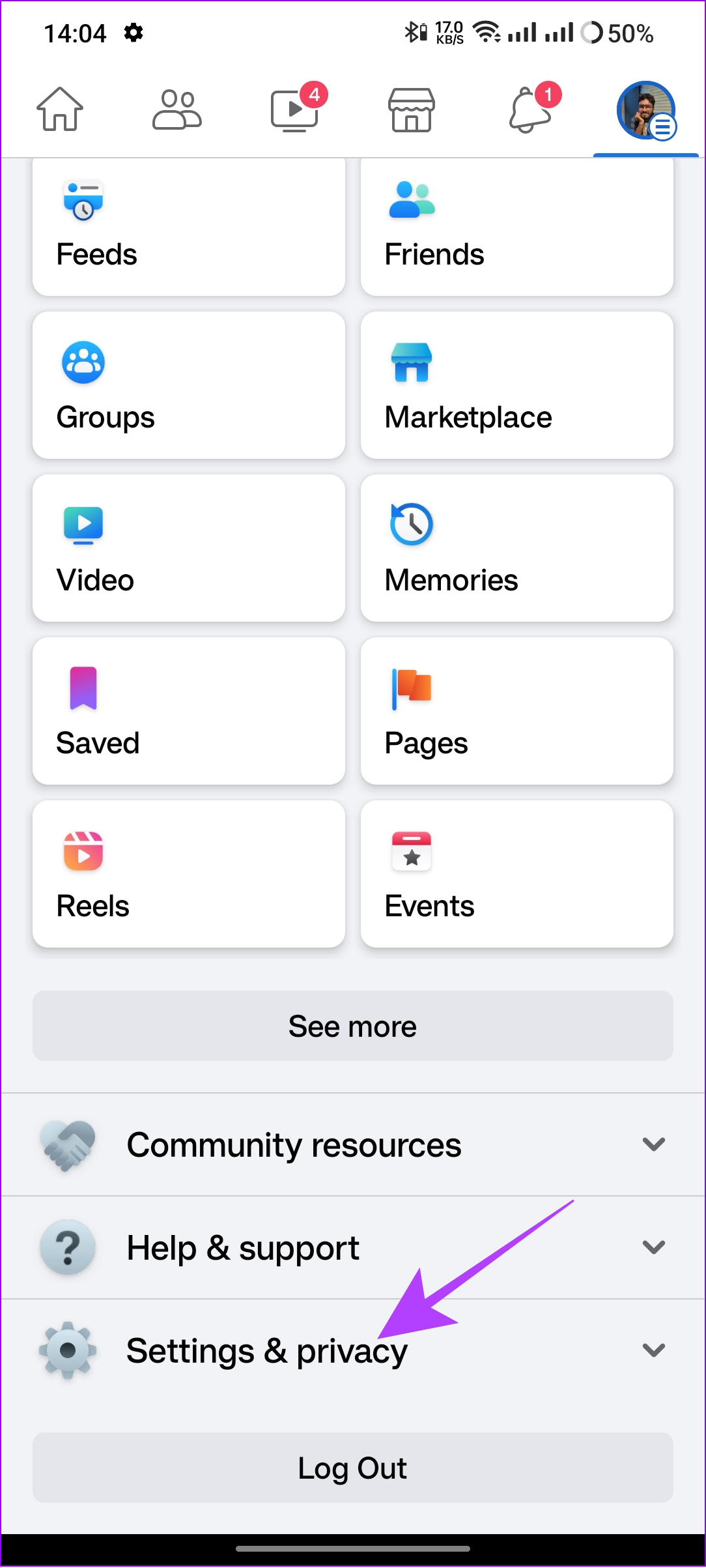
第 2 步:點擊“設置”,然後點擊“語言和地區”。
第 3 步:現在,選擇相關選項修改其設置。
提示:如果您使用的是 Facebook Lite,您可以在打開“語言和”後直接選擇您選擇的語言地區。”
另請閱讀:修復 Facebook 隱私設置無法正常工作
阻止 Facebook 更改瀏覽器語言
類似對於 Facebook 應用程序,您還可以更改社交媒體網站在從 Web 瀏覽器訪問時應以何種語言顯示。方法如下:
第 1 步:在您的瀏覽器上或通過以下鏈接訪問 Facebook,然後使用您的帳戶登錄。
第 2 步:點擊頭像圖標.
第 3 步:選擇“設置和隱私”。
第 4 步:點擊語言。
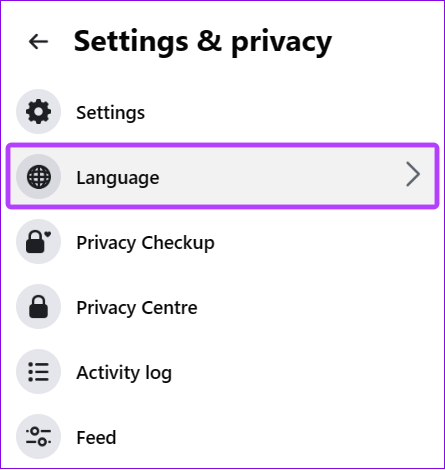
第 5 步:點擊 Facebook 語言。
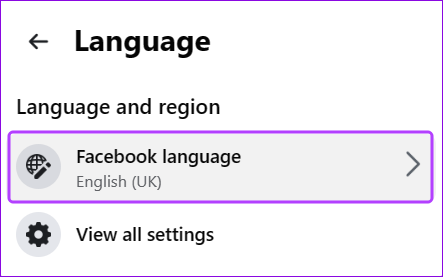
第 6 步:選擇您喜歡的語言。
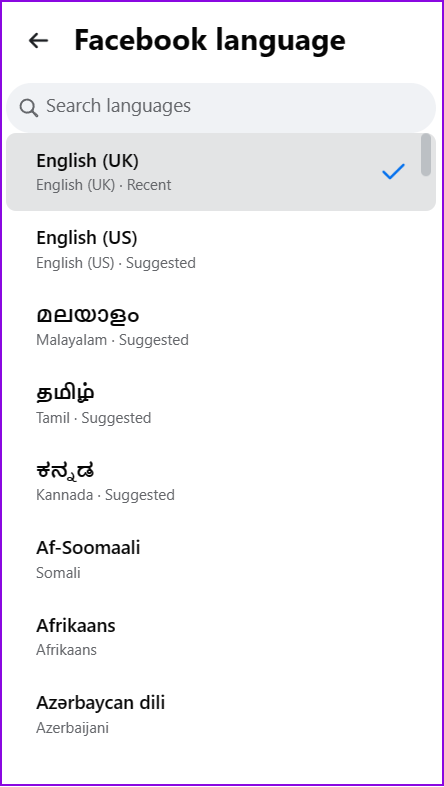
在移動瀏覽器上更改 Facebook 的語言
第 1 步:訪問在您的瀏覽器上或通過以下鏈接登錄 Facebook,然後使用您的帳戶登錄。
注意:如果您在智能手機上安裝了 Facebook 應用程序,您可能會被重定向到該應用程序.如果多次出現這種情況,請嘗試從另一個選項卡登錄或卸載該應用程序。
第 2 步:點擊漢堡菜單(三行)。
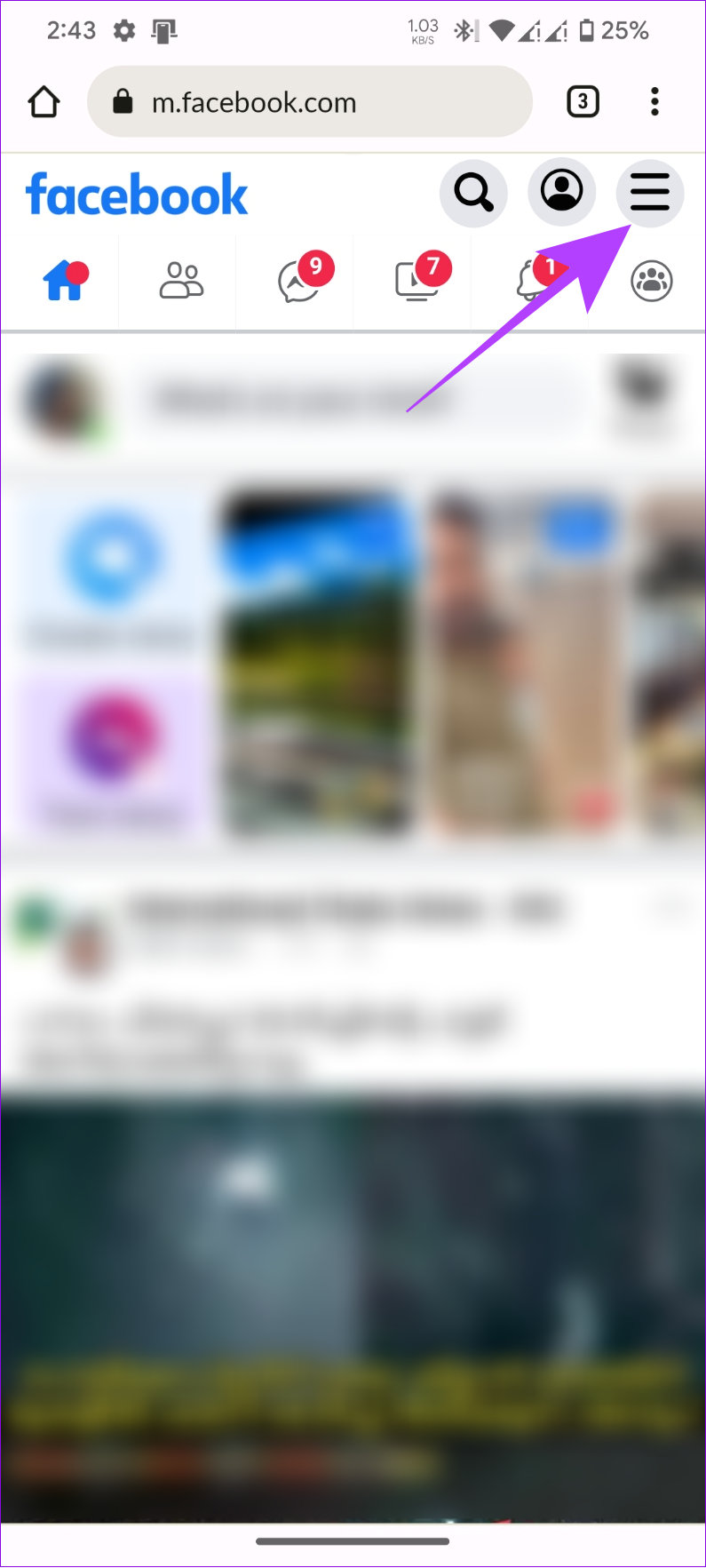
第 3 步:向下滾動並點擊語言,然後選擇您喜歡的一種。
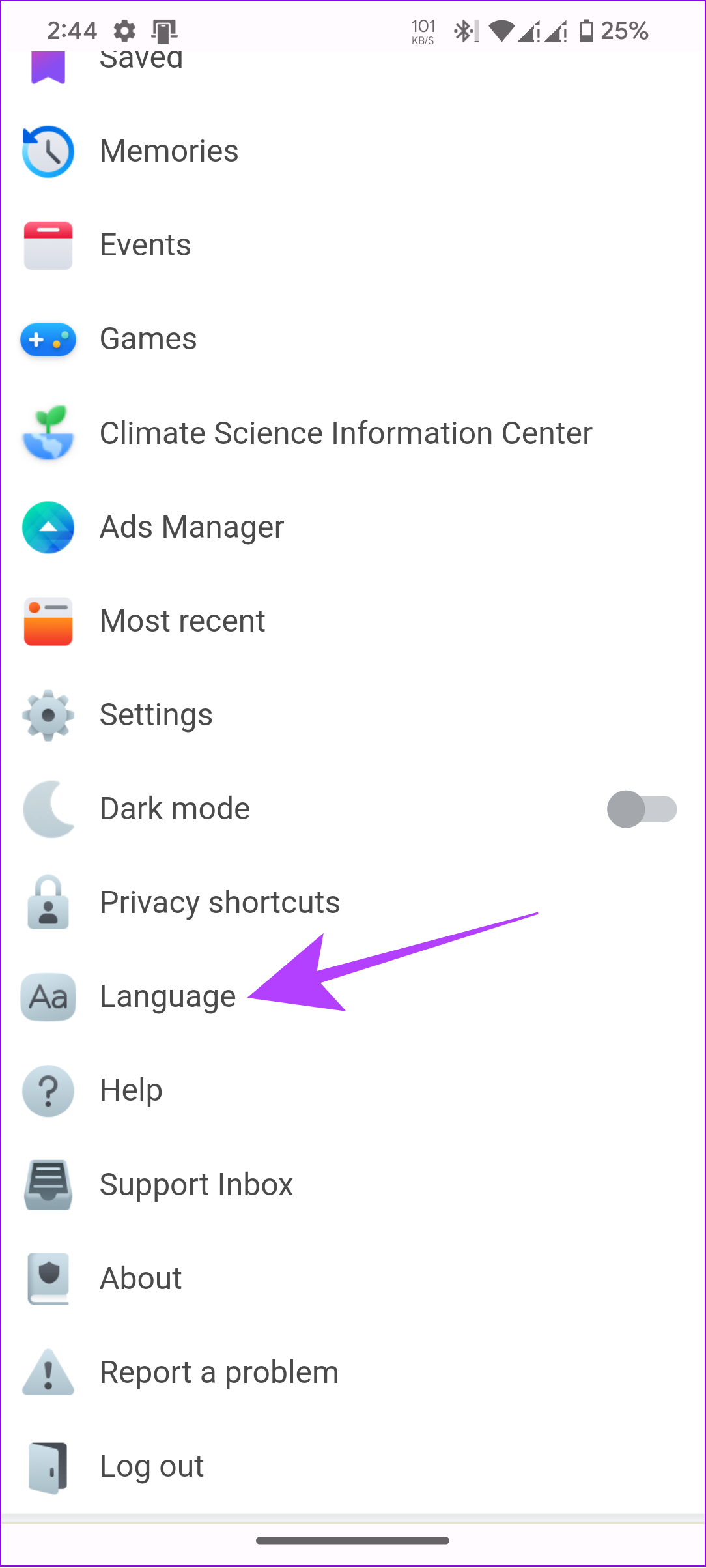
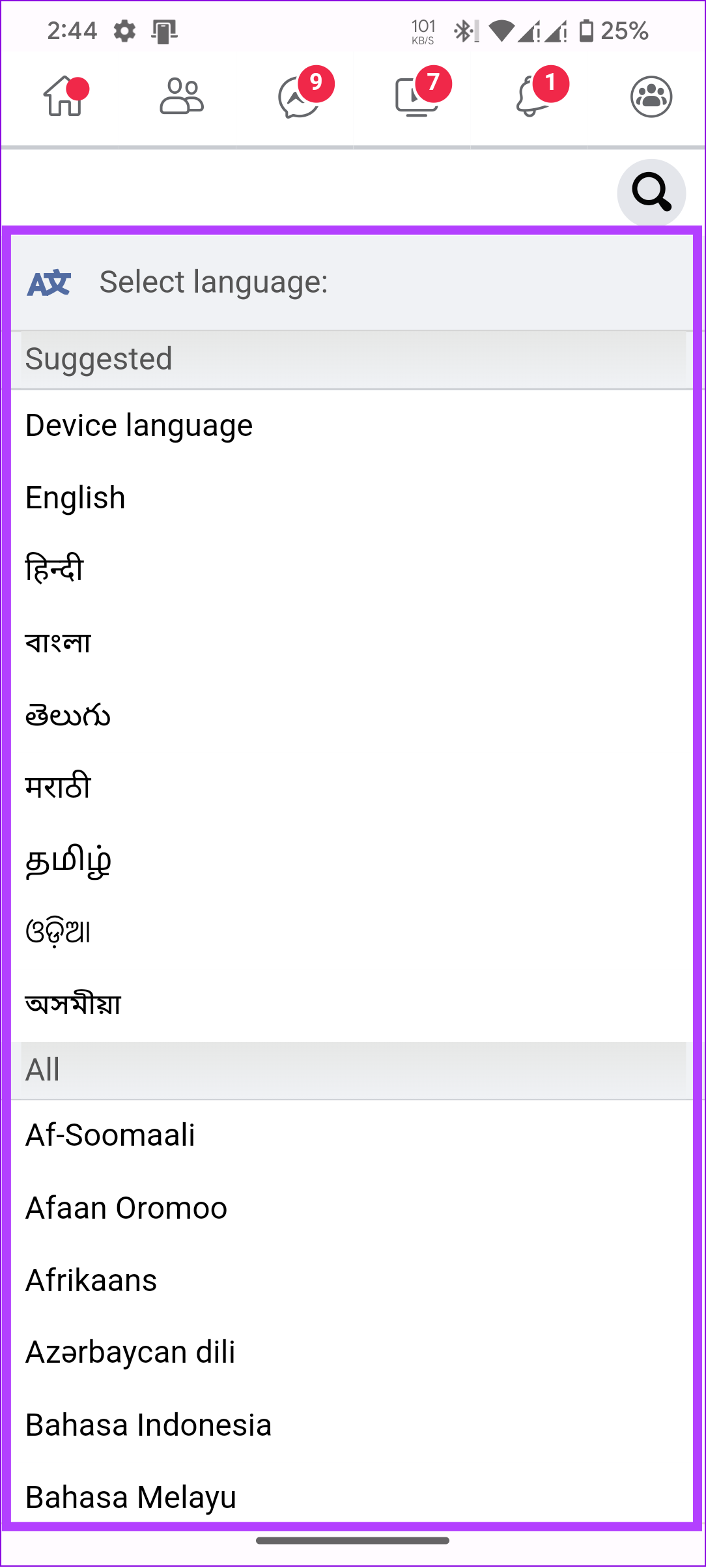
另請閱讀:更改 Facebook帳戶名稱和用戶名
選擇您不想在 Facebook 上自動翻譯的語言
即使您已將 Facebook 上的語言設置為英語,您也可以繼續查看您的帖子選擇的語言沒有自動翻譯。
在移動應用程序上
第 1 步:打開 Facebook 應用程序並點擊漢堡菜單。
第 2 步:向下滾動並點按“設置和隱私”。
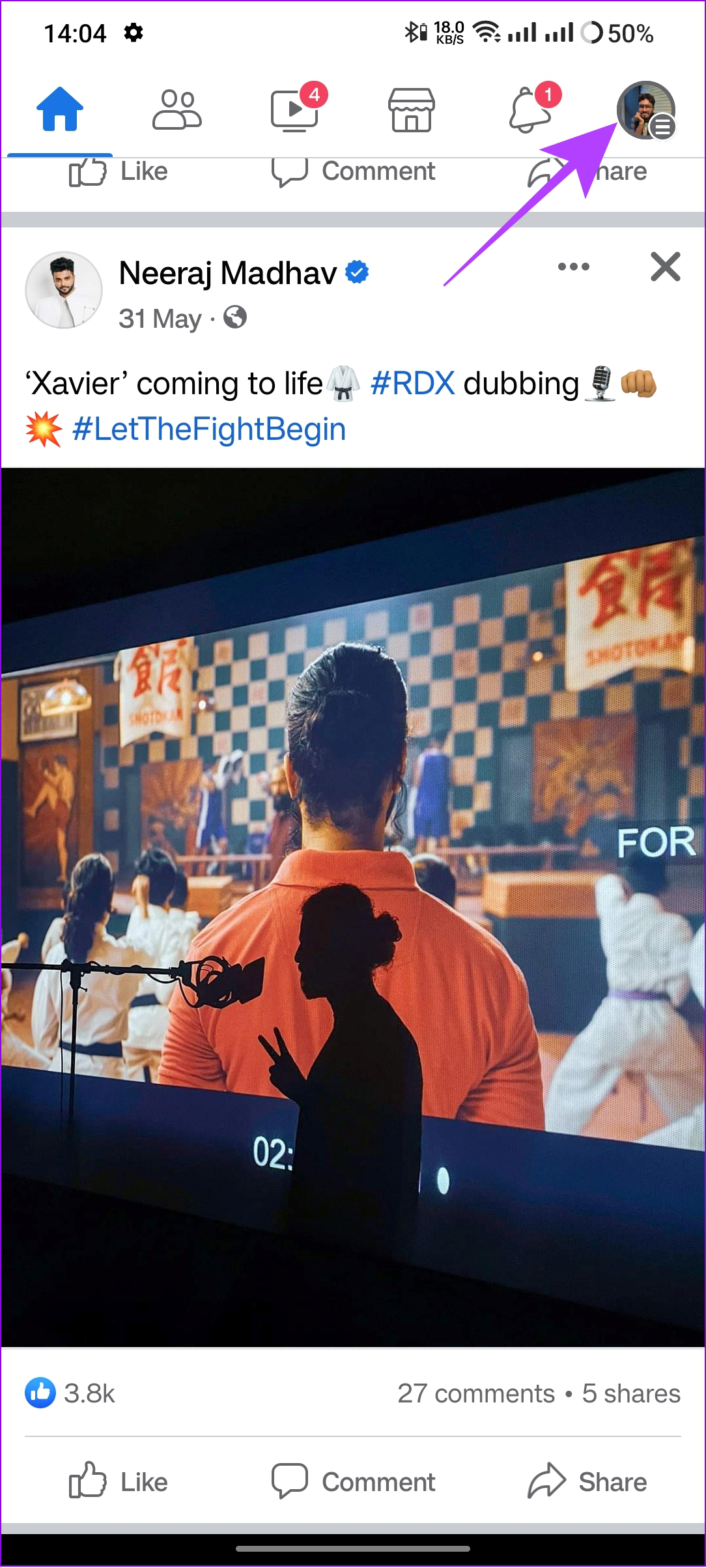
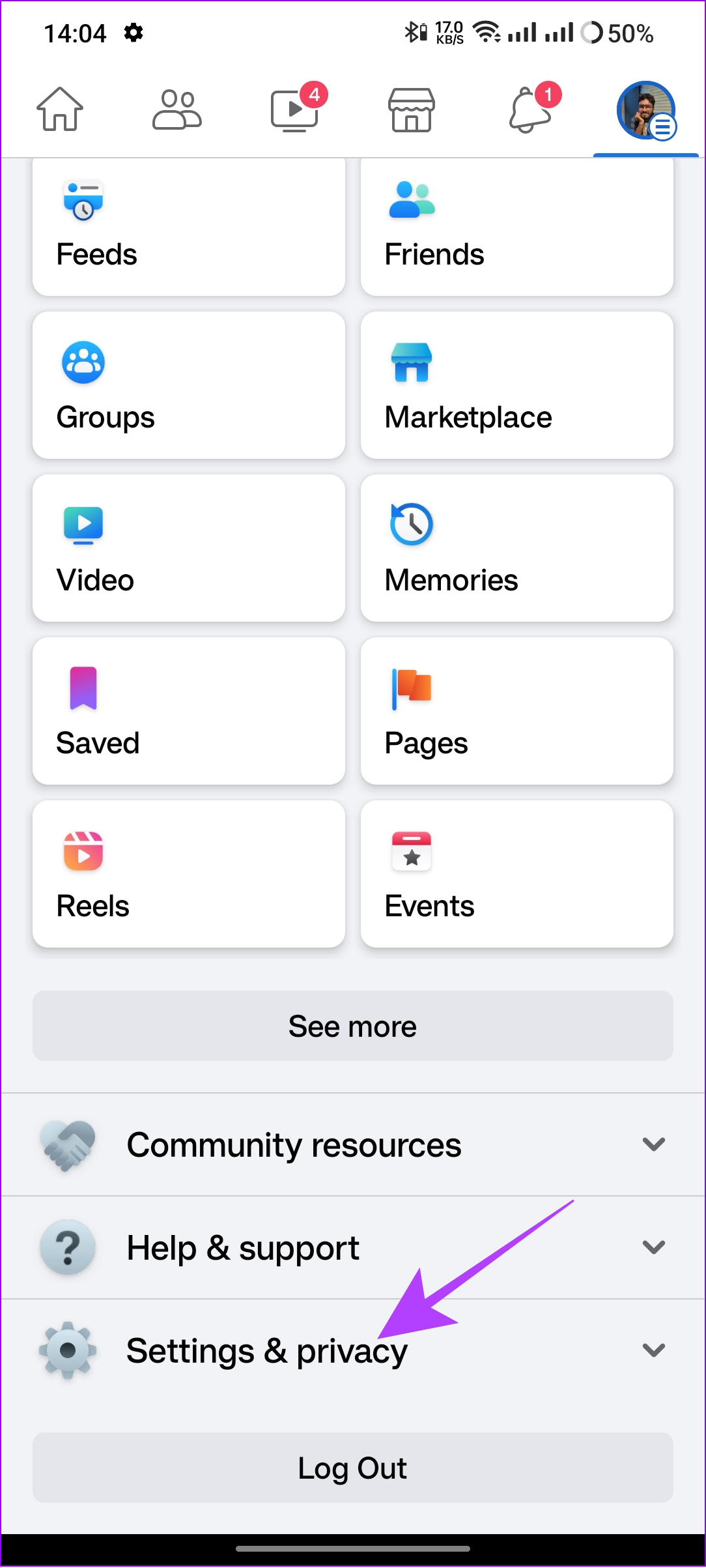
第 3 步:點擊“設置”> 點擊“偏好”下的“語言和地區”。
第 4 步:點擊“您不希望自動翻譯的語言”。
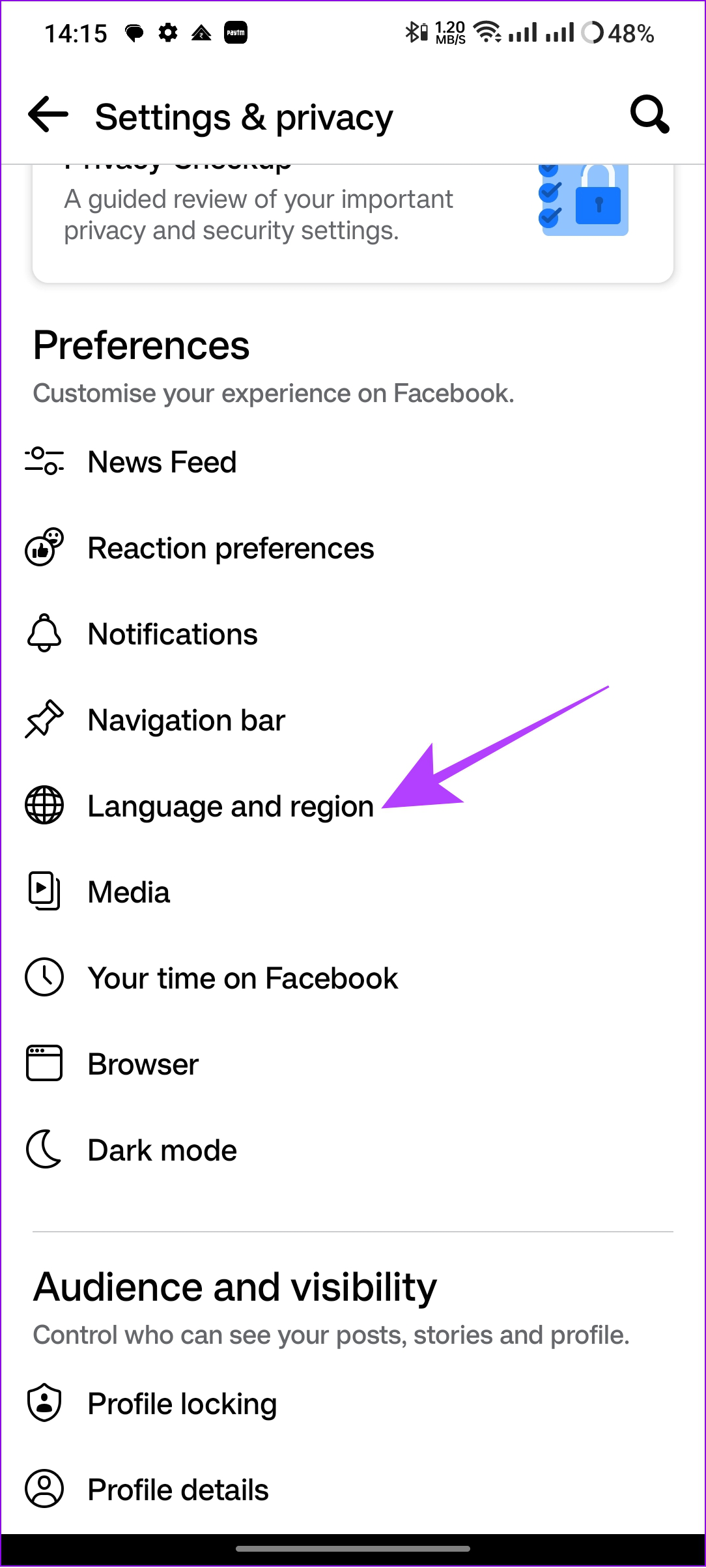
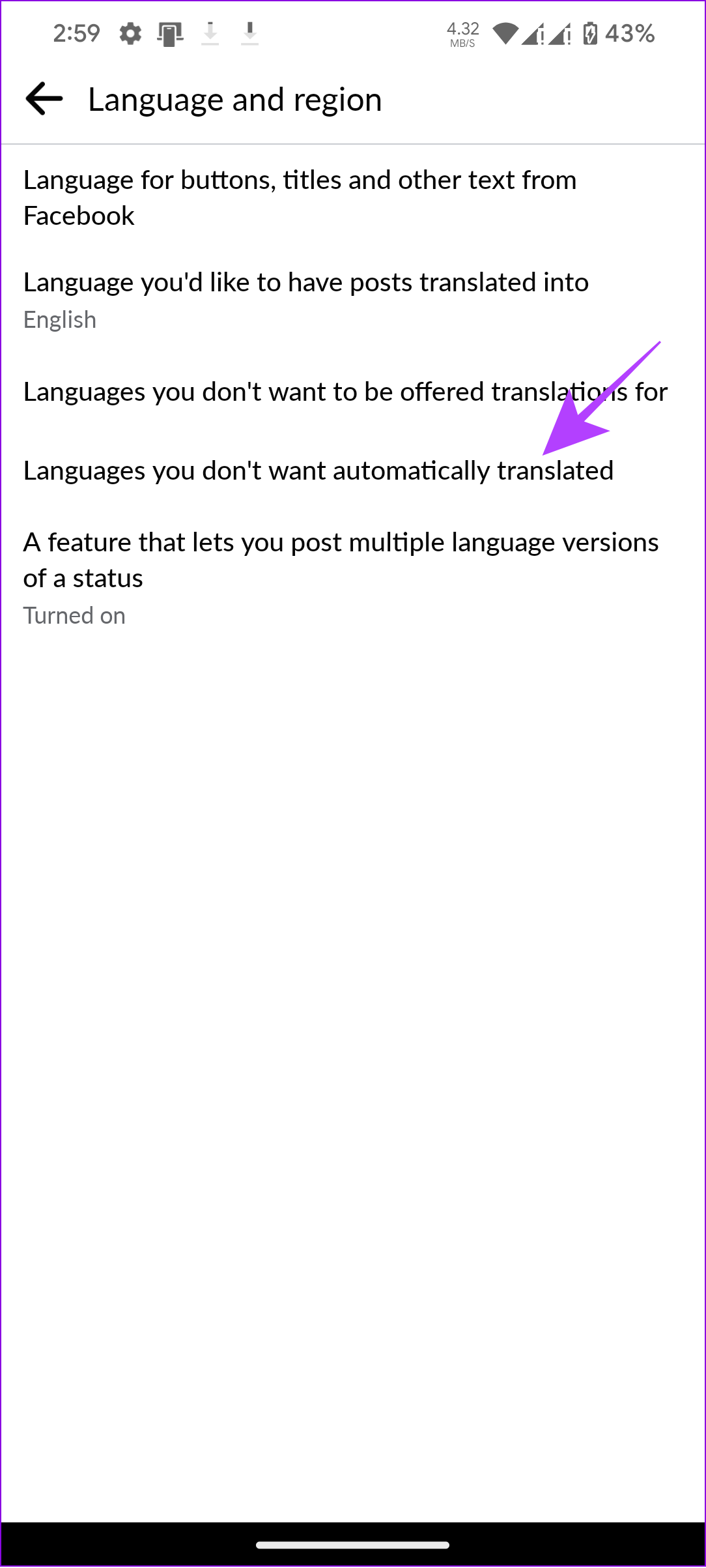
第 5 步:選擇語言並點擊保存。

在瀏覽器上
第 1 步:在您的瀏覽器上或從下面的鏈接訪問 Facebook,並使用您的帳戶登錄。
第 2 步:單擊 Facebook 右上角的頭像。
第 3 步:選擇“設置和隱私”。
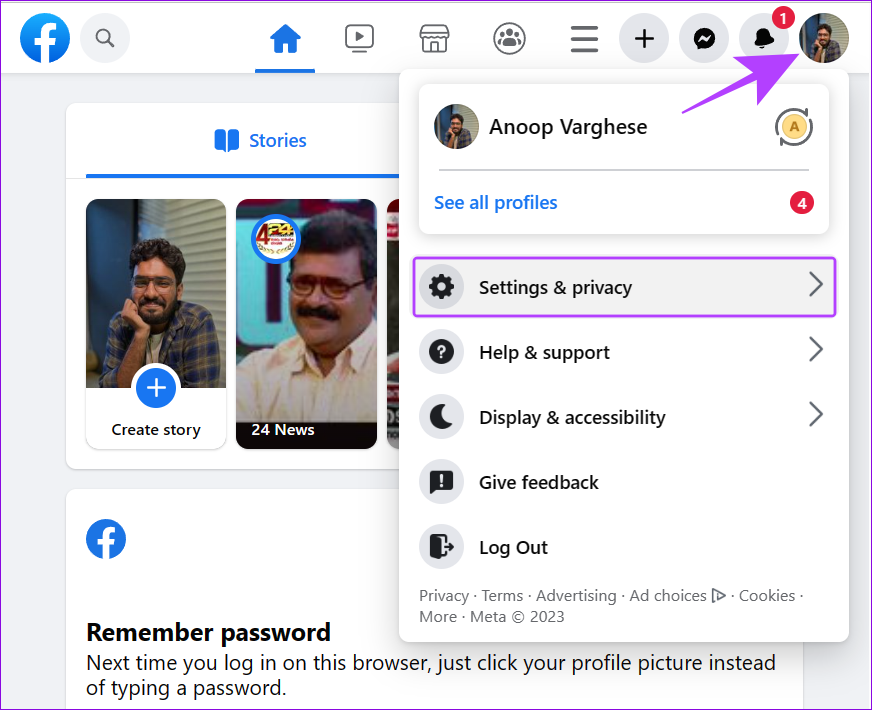
第 4 步:下一步,點擊設置
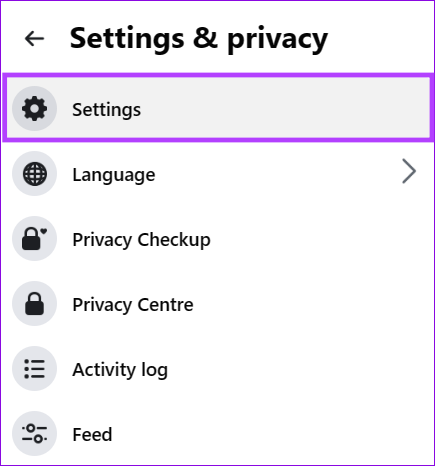
第四步:點擊邊欄中的“語言和地區”。
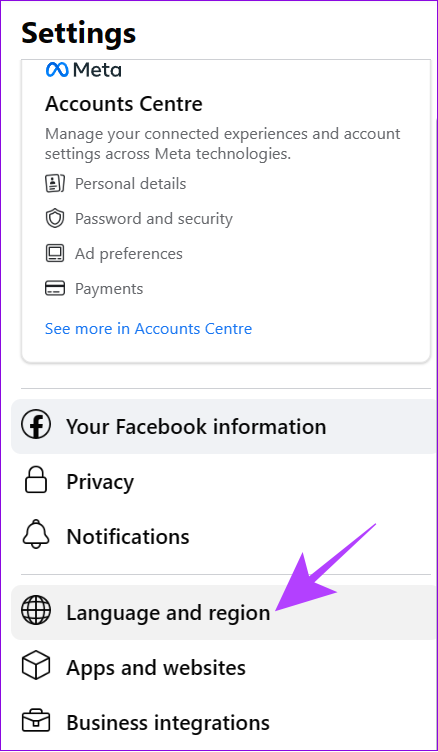
第 5 步:單擊“您不希望自動翻譯的語言”旁邊的編輯。
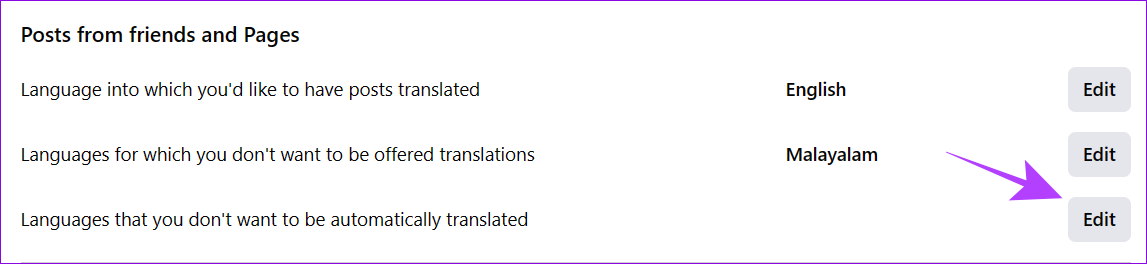
第 6 步:輸入並選擇語言,然後點擊保存更改。
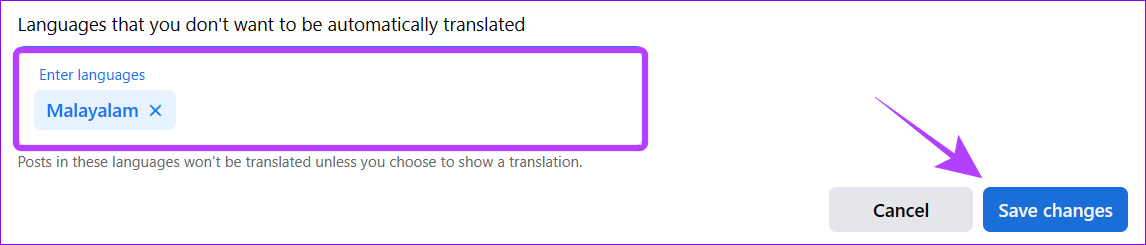
關於更改 Facebook 語言的常見問題解答
1.為什麼我在 Facebook 上看不到翻譯?
檢查您是否已將語言添加到不想翻譯的列表中。您可以從 Facebook 的語言設置中查看。
2.如何翻譯 Facebook 上的評論?
點擊您要翻譯的評論按鈕下方的翻譯按鈕。
<強>3。如何報告錯誤翻譯的 Facebook 帖子?
當您看到翻譯後的帖子時,點擊翻譯下方的“評價此翻譯”,然後從下拉菜單中選擇“帖子不是[語言]”。從彈出菜單中選擇“確認”。
以您喜歡的語言享受 Facebook
當 Facebook 語言更改為您不了解的語言時,這很煩人。通過這份關於如何將 Facebook 語言改回英語的指南,我們希望您能夠恢復到您選擇的 UI 語言。